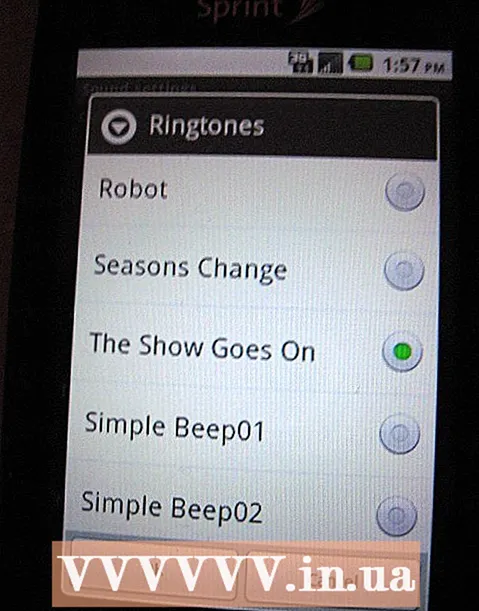Autor:
Mark Sanchez
Data E Krijimit:
2 Janar 2021
Datën E Azhurnimit:
2 Korrik 2024

Përmbajtje
- Hapa
- Metoda 1 nga 4: Windows 8
- Metoda 2 nga 4: Windows 7
- Metoda 3 nga 4: Windows Vista
- Metoda 4 nga 4: Windows XP
- Këshilla
Rivendosja e laptopit tuaj Dell në gjendjen e tij origjinale do ta kthejë atë në cilësimet e fabrikës, do të fshijë të gjitha informacionet personale dhe do të ndihmojë në zgjidhjen e çështjeve të mundshme të softuerit. Shumica e laptopëve Dell me sisteme operative Windows mund të rivendosen nga ekrani i opsioneve të avancuara të nisjes kur kompjuteri të fillojë.
Hapa
Metoda 1 nga 4: Windows 8
- 1 Bëni një kopje dhe ruani të gjitha informacionet personale në disk, USB drive, ruajtje në re ose softuer rezervë. Procesi i rivendosjes do të fshijë të gjitha informacionet personale nga laptopi.
- 2Lidheni laptopin me një burim energjie për të parandaluar mbylljen e tij gjatë një rivendosjeje për shkak të energjisë së pamjaftueshme të baterisë.
- 3 Rrëshqit shpejt nga e majta në ekran dhe trokit te "Cilësimet".
- Nëse jeni duke përdorur miun, lëvizni kursorin e miut në këndin e poshtëm të djathtë të ekranit, lëvizeni atë (kursorin) lart dhe pastaj klikoni në "Cilësimet".
- 4 Klikoni në "Shutdown" dhe pastaj "Restart". Kur laptopi riniset, menyja e fillimit do të shfaqet në ekran.
- 5Klikoni në "Diagnostics" dhe zgjidhni "Reset".
- 6 Klikoni Next dhe më pas zgjidhni një metodë për të hequr skedarët nga kompjuteri juaj. Sistemi thjesht mund të fshijë të gjithë skedarët ose të fshijë plotësisht diskun. Kompjuteri do të kthehet në gjendjen e tij origjinale, pas së cilës një dritare e mirëpritur do të shfaqet në ekran.
- Nëse do të shisni ose dhuroni laptopin tuaj, zgjidhni opsionin sipas të cilit sistemi do të fshijë plotësisht të dhënat në disk. Atëherë nuk keni pse të shqetësoheni nëse të gjithë skedarët tuaj janë fshirë dhe nëse pronari i ri do të jetë në gjendje t'i rivendosë ato.
Metoda 2 nga 4: Windows 7
- 1 Bëni një kopje dhe ruani të gjitha informacionet personale në disk, USB drive, ruajtje cloud ose softuer rezervë. Procesi i rivendosjes do të fshijë të gjitha informacionet personale nga laptopi.
- 2Lidheni laptopin me një burim energjie për të parandaluar mbylljen e tij gjatë një rivendosjeje për shkak të energjisë së pamjaftueshme të baterisë.
- 3Fikni laptopin tuaj dhe shkëputeni atë nga stacioni i lidhjes.
- 4Shkëputni pajisjet e tjera periferike nga laptopi, të tilla si miu, printeri ose hard disku i jashtëm.
- 5Ndizni laptopin dhe shtypni butonin F8 derisa të shfaqet në ekran menyja Advanced Boot Options.
- 6Përdorni shigjetat për të zgjedhur opsionin "Zgjidhja e problemeve në kompjuter" dhe shtypni "Enter".
- 7Zgjidhni paraqitjen tuaj të preferuar të tastierës dhe pastaj klikoni Next.
- 8Vendosni emrin e përdoruesit dhe fjalëkalimin tuaj dhe më pas zgjidhni Dell DataSafe Restore dhe Emergency Backup.
- 9Klikoni "Next" dhe pastaj kontrolloni kutinë pranë opsionit "Po, formatoni hard diskun dhe rivendosni sistemin në cilësimet e fabrikës".
- 10 Kliko Next. Procesi i rivendosjes së laptopit tuaj në cilësimet e fabrikës do të zgjasë të paktën pesë minuta.
- 11 Kur të përfundoni, klikoni Finish. Laptopi do të rindizet dhe një dritare e mirëpritur do të shfaqet në ekran.
Metoda 3 nga 4: Windows Vista
- 1 Bëni një kopje dhe ruani të gjitha informacionet personale në disk, USB drive, ruajtje cloud ose softuer rezervë. Procesi i rivendosjes do të fshijë të gjitha informacionet personale nga laptopi.
- 2Lidheni laptopin me një burim energjie për të parandaluar mbylljen e tij gjatë një rivendosjeje për shkak të energjisë së pamjaftueshme të baterisë.
- 3Fikni laptopin tuaj dhe shkëputeni atë nga stacioni i docking.
- 4Shkëputni të gjitha pajisjet periferike nga laptopi, siç është miu, printeri ose hard disku i jashtëm.
- 5Ndizni laptopin dhe shtypni butonin F8 derisa të shfaqet në ekran menyja Advanced Boot Options.
- 6Përdorni shigjetat për të zgjedhur opsionin "Zgjidhja e problemeve në kompjuter" dhe shtypni "Enter".
- 7Zgjidhni gjuhën tuaj të preferuar dhe klikoni Next.
- 8Vendosni emrin e përdoruesit dhe fjalëkalimin tuaj dhe pastaj klikoni Next.
- 9 Klikoni në Dell DataSafe Restore and Emergency Backup dhe pastaj klikoni Next.
- Disa modele të laptopëve Dell, siç është seria Inspiron Mini, nuk mbështesin Rivendosjen e Sistemit. Kjo do të thotë që ka shumë të ngjarë që nuk do të jeni në gjendje të rivendosni laptopin në cilësimet e fabrikës.
- 10 Kontrolloni kutinë pranë opsionit "Po, formatoni hard diskun dhe rivendosni sistemin në cilësimet e fabrikës", dhe pastaj klikoni "Tjetër". Sistemi do të fillojë një procedurë të rivendosjes së fabrikës.
- 11 Klikoni Finish kur shfaqet një mesazh në ekran ku thuhet se procesi i rivendosjes është i plotë. Laptopi do të rindizet dhe një dritare e mirëpritur do të shfaqet në ekran.
Metoda 4 nga 4: Windows XP
- 1 Bëni një kopje dhe ruani të gjitha informacionet personale në disk, USB drive, ruajtje cloud ose softuer rezervë. Procesi i rivendosjes do të fshijë të gjitha informacionet personale nga laptopi.
- 2Lidheni laptopin me një burim energjie për të parandaluar mbylljen e tij gjatë një rivendosjeje për shkak të energjisë së pamjaftueshme të baterisë.
- 3Fikni laptopin tuaj dhe shkëputeni atë nga stacioni i docking.
- 4Shkëputni të gjitha pajisjet periferike nga laptopi, siç është miu, printeri ose hard disku i jashtëm.
- 5Ndizni laptopin dhe prisni derisa logoja e Dell të shfaqet në ekran.
- 6Ndërsa logoja e Dell shfaqet në ekran, mbani të shtypur butonat Control + F11 dhe më pas lëshojini ato në të njëjtën kohë.
- 7 Zgjidhni "Rivendosja e Sistemit" dhe më pas konfirmoni që dëshironi të rivendosni kompjuterin tuaj në cilësimet e fabrikës. Pas kësaj, procesi i rivendosjes do të fillojë, i cili mund të zgjasë nga 8 deri në 10 minuta për të përfunduar.
- Disa modele të laptopëve Dell, siç është seria Inspiron Mini, nuk mbështesin Rivendosjen e Sistemit. Kjo do të thotë që ka shumë të ngjarë që nuk do të jeni në gjendje të rivendosni laptopin në cilësimet e fabrikës.
- 8 Klikoni Finish kur shfaqet një mesazh në ekran se rivendosja e sistemit ishte e suksesshme. Laptopi do të rindizet dhe një dritare e mirëpritur do të shfaqet në ekran.
Këshilla
- Kthejeni laptopin tuaj Dell në gjendjen e tij origjinale nëse planifikoni ta shisni ose ta dhuroni atë për bamirësi. Rivendosja e laptopit në gjendjen e tij origjinale do të fshijë të gjithë skedarët dhe do t'i kthejë në cilësimet e fabrikës, duke parandaluar pronarët e ardhshëm të rivendosin dhe të kenë qasje në skedarët tuaj personal.